Как посмотреть температуру блока питания в aida64: Как без тестера проверить блок питания компьютера — Яна на DTF
Содержание
Как без тестера проверить блок питания компьютера — Яна на DTF
14 945
просмотров
Что такое блок питания на компьютере с Windows? Блок питания — это коробка, которая преобразует электричество из переменного тока в постоянный и подает и распределяет напряжение на все компоненты компьютера.
Блок питания перед установкой в компьютер желательно проверить, особенно, если вы покупаете бывший в употреблении БП. Да и новые БП, несмотря на проверку на производстве частенько бывают неисправны.
В основном все советы в интернете сводятся к тому или отдать БП специалистам или подробные инструкции как его разобрать прозвонить и т.д. Но что же делать если нет таких навыков или блок питания попросту еще на гарантии?
Давайте рассмотрим как можно проверить блок питания компьютера программно без его разборки и физического вмешательства.
AIDA64
Шаг 1: Скачайте софт и установите его на свой ПК.
Шаг 2: запустите программу и выберите в меню «Сервисы» опцию «Тест стабильности системы».
Шаг 3: В меню слева поставьте галочку напротив надписи «Stress GPU(s)» — нагрузка блока питание с помощью видеокарты. Во всплывающем окне согласитесь использовать видеоадаптер.
Шаг 4: Нажмите «Start» и перейдите на вкладку «Statistics», — здесь отображаются результаты теста.
Обратите внимание на вольтаж — 5V, 3,3V. Большие просадки говорят о нестабильной работе блока питания.
Посмотреть работу БП в динамике можно на странице «Voltages». Показатель «Cooling Fans» отображает количество оборотов вентилятора блока питания. При запуске на ноутбуке может отображаться только вольтаж без графиков.
OCCT
Шаг 1: Скачайте программу и установите ее.
Шаг 2: Запустите софт и выберите вкладку «Тест».
Шаг 3: Укажите продолжительность теста от 1 до 999, кликните на букву «Ч», если хотите изменить часы на минуты.
Шаг 4: Выберите режим «Power». Если у вас несколько видеокарт, можно выбрать одну из них в списке ниже.
Шаг 5: Запустите тест.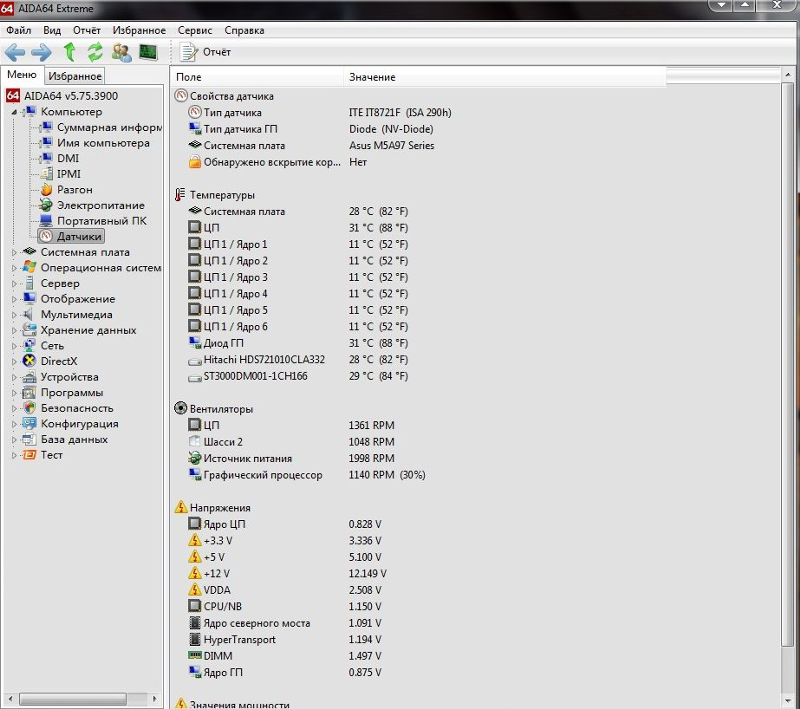
Шаг 6: Ознакомьтесь с данными в реальном времени в окне справа, выбрав вкладку «Обороты». Дождитесь окончания теста, чтобы убедиться в отсутствии ошибок.
Рекомендуется выбирать длительность теста от 30 до 60 минут. Тестировать бесплатно можно в течение 1 часа, по истечению этого периода необходимо перезапустить тест или сделать пожертвование.
Вывод
AIDA64 — популярное решение для мониторинга ПК. Программа платная, для единичной проверки можно воспользоваться триаловой версией продукта. В случае слишком высокой нагрузи тест прекратится. Рекомендуется владельцам ноутбуков и слабых ПК.
OCCT — полностью бесплатная программа на русском языке. Есть возможность указать время тестирования, выбрать видеокарту, если их несколько. Данные отображаются в режиме реального времени. Программа очень сильно нагружает БП, поэтому во время длительных тестов с маломощными блоками питания стоить быть аккуратней, могут сгореть.
Как Посмотреть Блок Питания в Aida64 (Аида64)
Оглавление
Содержание
- Для чего проверяются характеристики блока питания?
- Проверка блока питания с помощью программы Аида 64.

- Визуальное определение
- Заключение
Первые блоки питания для компьютеров представляли собой крупногабаритные устройства, весившие около 20 кг. Однако компьютерная техника постоянно развивается и совершенствуется, и на сегодняшний день у ноутбуков блок питания представляет собой маленькую по своим размерам пластмассовую коробку или он и вовсе интегрирован в вилку питания. Современные блоки питания для стационарных компьютеров имеют также достаточно компактные габариты и небольшой вес. Многие пользователи компьютеров интересуются, как посмотреть блок питания в aida64.
Благодаря блоку питания напряжение из сети преобразуется в нужные для материнской платы и других компонентов компьютера характеристики. По сегодняшним меркам внутри блока питания нет новых инновационных технических решений, и его работа никаким образом не влияет на общую производительность компьютера. Поэтому очень многие люди при покупке стационарного компьютера, не уделяют должного внимания блоку питания.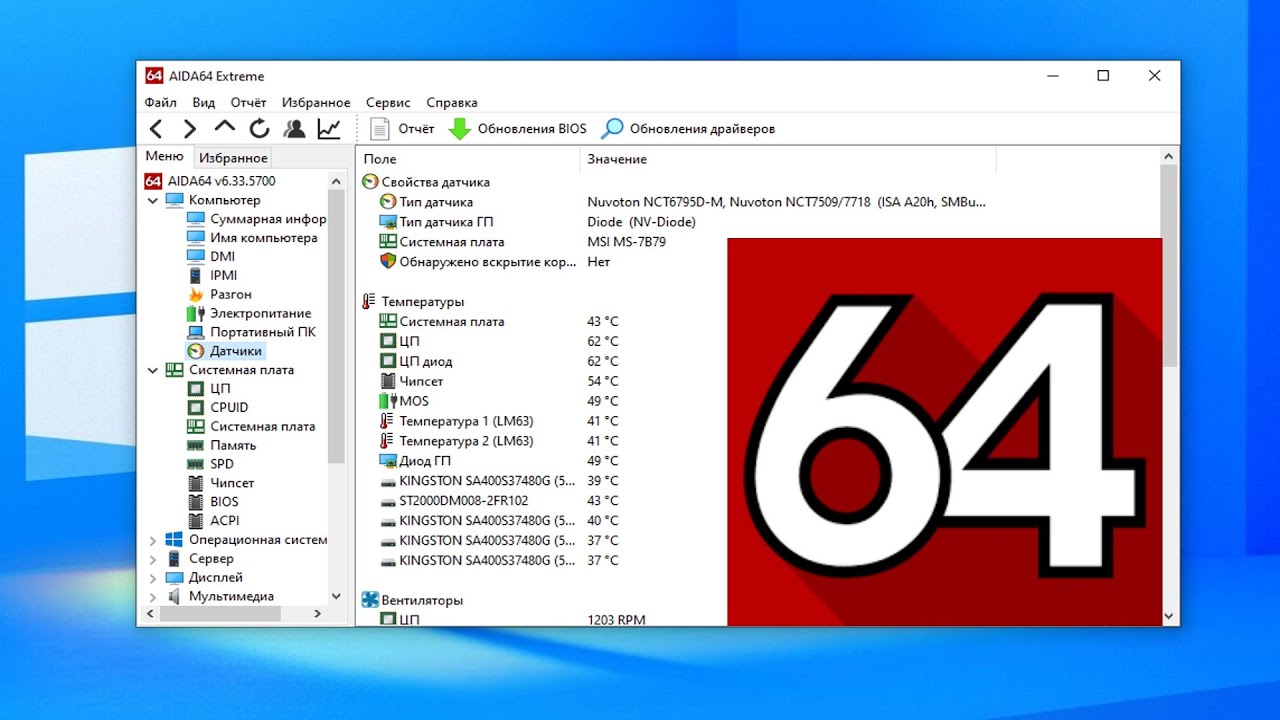 К сожалению – это неправильный подход. Дело в том, что, несмотря на достаточно простую конструкцию внутри его, блок питания представляет очень важный компонент всей системы. Во-первых, если блок питания будет подавать на материнскую плату не предусмотренные параметры напряжения и тока – это может вызвать серьёзные повреждения компонентов компьютера в целом. Во-вторых, если блок питания нерабочий, тогда включить компьютер будет просто невозможно. Поэтому при приобретении нового компьютера очень важно покупать качественный блок питания от известных брендов и знать, где в аиде посмотреть блок питания.
К сожалению – это неправильный подход. Дело в том, что, несмотря на достаточно простую конструкцию внутри его, блок питания представляет очень важный компонент всей системы. Во-первых, если блок питания будет подавать на материнскую плату не предусмотренные параметры напряжения и тока – это может вызвать серьёзные повреждения компонентов компьютера в целом. Во-вторых, если блок питания нерабочий, тогда включить компьютер будет просто невозможно. Поэтому при приобретении нового компьютера очень важно покупать качественный блок питания от известных брендов и знать, где в аиде посмотреть блок питания.
Тем не менее, даже самая качественная электронная техника с течением времени может выйти из строя.
Для чего проверяются характеристики блока питания?
Главной целью тестирования и проверки состояния любого компонента компьютера, в том числе и блока питания, является нивелирование возможности его преждевременной поломки. Если вы будете обладать информацией о состоянии компонентов в вашем стационарном компьютере, вам в дальнейшем будет легче принять решение о последующих действиях.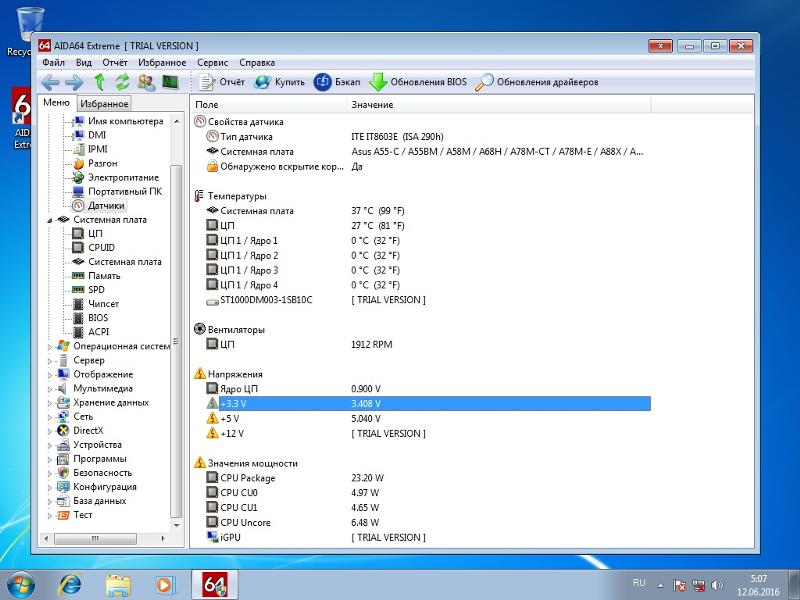
Проверка блока питания с помощью программы Аида 64.
На сегодняшний день к одному из самых распространенных и точных диагностических программных инструментов компьютера относится программа aida64.
Эта программа для тестирования блока питания компьютера прекрасно подойдёт.
Если у вас ещё на компьютере не установлена это программное обеспечение, то у вас есть возможность скачать данный программный продукт с нашего сайта, и вы сможете знать, какая температура блока питания компьютера aida64. Программа позволяет просматривать аппаратные характеристики составляющих компонентов компьютера, а также проводить их тестирование.
Для проверки блока питания в программе аида64 вам необходимо выполнить следующие действия:
- Запустите Аида 64 на своём компьютере;
- В левой части открывшегося окна выберите категорию “Компьютеры”;
- Перейдите в раздел “Датчики”.
В разделе “Датчики” вы увидите информацию о температуре вашего блока питания и его мощности.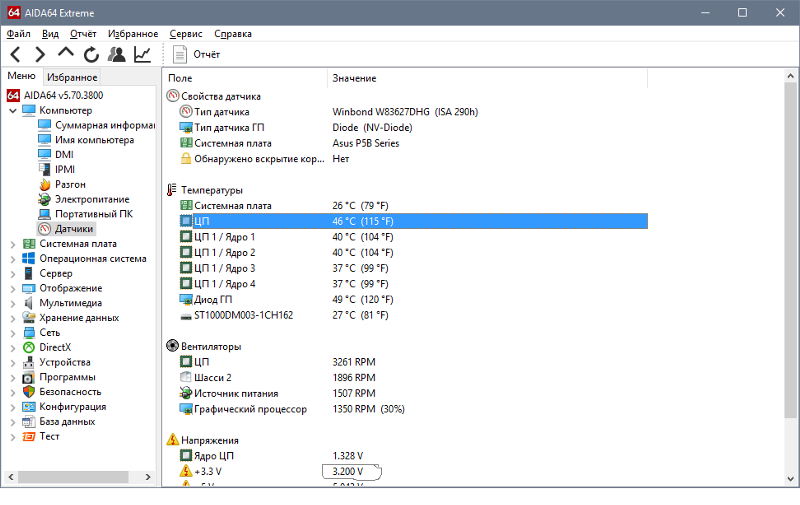 Если в разделе “Датчики” вы не увидели никакой информации, тогда вам нужно перейти в раздел “Электропитание” и выбрать пункт “ Суммарная информация”.
Если в разделе “Датчики” вы не увидели никакой информации, тогда вам нужно перейти в раздел “Электропитание” и выбрать пункт “ Суммарная информация”.
Теперь во многих случаях вами будет определена aida64 температура блока питания.
Если после вышеперечисленных действий вам удалось узнать температуру своего блока питания это замечательно. Теперь в случаях его перегрева, вы сможете принять меры для обеспечения безопасности своей системы. А если вам эта программа для тестирования блока питания компьютера не помогла, и вы не смогли узнать его температуру? Не отчаивайтесь, есть ещё один способ.
Визуальное определение
Выполните следующие действия:
- Послушайте звук вентилятора блока питания. Если вы слышите не характерные для его работы повышенный гул, нужно сохранить все необходимые вам данные на компьютере и выключить его. Затем выключите тумблер подачи питания на блок. Отключите блок питания от розетки сети. После этого внимательно осмотрите вентилятор блока питания.
 Если на вентиляторе обнаружены слои пыли, тогда аккуратно снимите её, при этом нужно стараться, чтобы внутрь блока питания не попала влага, а также механически не повредить вентилятор. Проверьте также крепления блока питания к системному блоку;
Если на вентиляторе обнаружены слои пыли, тогда аккуратно снимите её, при этом нужно стараться, чтобы внутрь блока питания не попала влага, а также механически не повредить вентилятор. Проверьте также крепления блока питания к системному блоку; - При проблемах с блоком питания компьютер может самостоятельно выключаться или его невозможно будет включить. В этом случае, если вы не разбираетесь в схемотехнике, лучшим вариантом будет снять блок питания с компьютера и отнести его в специализированную мастерскую. В тех случаях, если вы дружите с мультиметром и понимаете устройство компьютера, вам необходимо снять блок питания с компьютера, и затем с помощью мультиметра проверить блок питания с помощью этого прибора. При полностью рабочем блоке питания компьютера он может не включаться по причине загрязнения или неисправности кнопки включения на корпусе компьютера. Поэтому в подобных случаях нужно проверить работоспособность кнопки.
Заключение
Подводя итоги, следует обратить ваше внимание, что теперь, когда вы знаете, чем протестировать блок питания компьютера – эту операцию нужно проводить своевременно, благодаря чему вы сможете обеспечить долгую работу своему компьютеру. Надеюсь эта статья помогла вам разобраться как посмотреть блок питания в aida64.
Надеюсь эта статья помогла вам разобраться как посмотреть блок питания в aida64.
5 Лучшее программное обеспечение для тестирования блока питания вашего компьютера
Список надежных инструментов для контроля блока питания вашего ПК
by Раду Тырсина
Раду Тырсина
Генеральный директор и основатель
Раду Тырсина был поклонником Windows с тех пор, как у него появился первый компьютер Pentium III (монстр в то время). Для большинства детей… читать дальше
Обновлено
Рассмотрено
Влад Туричану
Влад Туричану
Главный редактор
Увлеченный технологиями, Windows и всем, что имеет кнопку питания, он тратил большую часть своего времени на развитие новых навыков и изучение мира технологий. Скоро… читать дальше
Скоро… читать дальше
Раскрытие партнерской информации
Перевести
- Если у вас возникли проблемы с запуском ПК, проверьте, все ли в порядке с блоком питания вашего ПК.
- Некоторое программное обеспечение, описанное в этой статье, предоставляет расширенную поддержку в отношении возможностей источника питания.
- Еще один легкий монитор блока питания получен из инструмента с открытым исходным кодом.
XУСТАНОВИТЬ, щелкнув файл загрузки
Для устранения различных проблем с ПК мы рекомендуем Restoro PC Repair Tool:
Это программное обеспечение исправит распространенные компьютерные ошибки, защитит вас от потери файлов, вредоносного ПО, аппаратного сбоя и оптимизирует ваш компьютер для достижения максимальной производительности. Исправьте проблемы с ПК и удалите вирусы прямо сейчас, выполнив 3 простых шага:
- Загрузите Restoro PC Repair Tool , который поставляется с запатентованными технологиями (патент доступен здесь).

- Нажмите Начать сканирование , чтобы найти проблемы Windows, которые могут вызывать проблемы с ПК.
- Нажмите Восстановить все , чтобы устранить проблемы, влияющие на безопасность и производительность вашего компьютера.
- Restoro был загружен 0 читателями в этом месяце.
Проверка блока питания вашего компьютера является важным шагом при устранении множества проблем, и это наиболее полезно, когда у вашей системы возникают проблемы с запуском.
Несмотря на то, что для проверки блока питания доступны различные варианты, использование программного обеспечения для тестирования блока питания, вероятно, является лучшим. В этом руководстве мы выбрали пять лучших программ, которые вы можете использовать для легкого выполнения этой задачи.
Есть ли программа для проверки питания?
Да, существуют различные варианты программного обеспечения для проверки блока питания вашего ПК. Некоторые из этих программных инструментов для тестирования блоков питания доступны бесплатно, а некоторые являются платными инструментами.
Некоторые из этих программных инструментов для тестирования блоков питания доступны бесплатно, а некоторые являются платными инструментами.
Важно отметить, что существуют ручные методы, такие как использование мультиметра для проверки блока питания. Использование программного обеспечения более удобно и требует меньше времени. Вот некоторые из лучших вариантов:
- AIDA64 Extreme — универсальный инструмент для диагностики ПК
- Iolo System Mechanic — универсальный оптимизатор ПК
- Open Hardware Monitor — бесплатное программное обеспечение для тестирования блока питания
- HWMonitor — облегченный инструмент для мониторинга
- Sidebar Diagnostics — встроенный диагностический инструмент
Какое программное обеспечение для тестирования блоков питания лучше?
AIDA64 Extreme — универсальный инструмент для диагностики ПК
AIDA64 Extreme — это передовая утилита для диагностики системы, функционирующая как эффективное программное обеспечение для тестирования блоков питания. Он также может собирать необходимые данные о конфигурации оборудования и программного обеспечения вашей системы.
Он также может собирать необходимые данные о конфигурации оборудования и программного обеспечения вашей системы.
Что касается параметров конфигурации этого инструмента, вы можете изменить порядок компоновки. Кроме того, вы можете указать папку для своих отчетов, включить уведомления по электронной почте при выполнении тестов, добавить пользовательские компоненты в список, отфильтровать журналы событий и т. д.
Более того, с помощью этого программного обеспечения вы можете получать информацию об аппаратном обеспечении вашей системы и определять состояние напряжения или температуры вашего ПК. Следовательно, он может обнаруживать потенциальные аппаратные ошибки и информировать вас об их устранении.
Кроме того, вы можете узнать об ограничениях производительности вашего ПК с помощью 64-битного модуля стресс-тестирования, который покажет вам блок питания вашего компьютера.
В общем, такое сложное программное обеспечение может предложить вам поддержку разгона или обширную информацию о производительности оборудования за считанные минуты.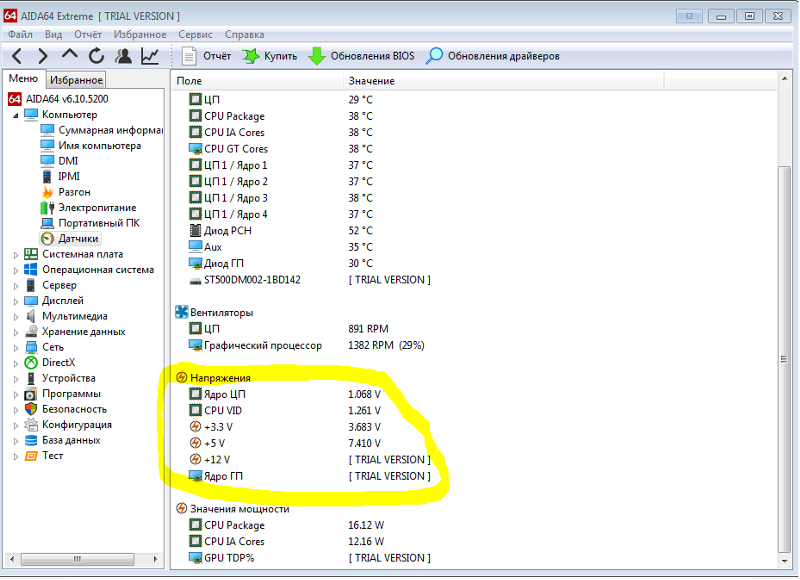 Это программное обеспечение предназначено для опытных пользователей из-за его сложных услуг.
Это программное обеспечение предназначено для опытных пользователей из-за его сложных услуг.
Ознакомьтесь с другими интересными функциями , которые поставляются с AIDA64 Extreme:
- Программное обеспечение позволяет тестировать возможности системной памяти, FPU и ЦП с помощью сложных тестов
- Процесс настройки быстрый и простой
- AIDA64 Extreme поставляется с удобным интерфейсом с организованной компоновкой
- Все данные, относящиеся к компьютерным компонентам, разбиты на отдельные категории
- Информация охватывает общие области вашей системы, такие как как управление питанием, датчики и разгон
- Инструмент выполняет тесты и генерирует отчеты
Вы можете загрузить AIDA64 Extreme и посмотреть, как он работает с вашей системой, если вас интересуют дополнительные функции.
AIDA64 Extreme
Получите точную информацию, касающуюся блока питания компьютера и многое другое, с помощью этого замечательного инструмента.
Бесплатная пробная версия Посетите веб-сайт
Iolo System Mechanic — универсальный оптимизатор для ПК
Iolo System Mechanic — универсальный оптимизатор для ПК с универсальными функциями. Он направлен на улучшение общей производительности вашего устройства.
Эта программа может выполнять очистку одним щелчком мыши, которая удалит ненужные файлы из вашей системы, очистит ваш жесткий диск и многое другое.
Более того, если вам нужно повысить производительность ПК за счет увеличения ресурсов ЦП и ОЗУ, это программное обеспечение — ваш шанс. Таким образом, он может помочь вашей системе запускать ресурсоемкие программы и функционировать в качестве программного обеспечения для стресс-тестирования блока питания.
В то же время вы можете избавиться от вирусов или бесполезных программ запуска, которые замедляют работу компьютера и блокируют полную мощность аппаратных ресурсов.
Кроме того, с помощью System Mechanic можно удалить более 50 типов ненужных файлов и навести порядок на компьютере, чтобы повысить производительность и освободить место на диске.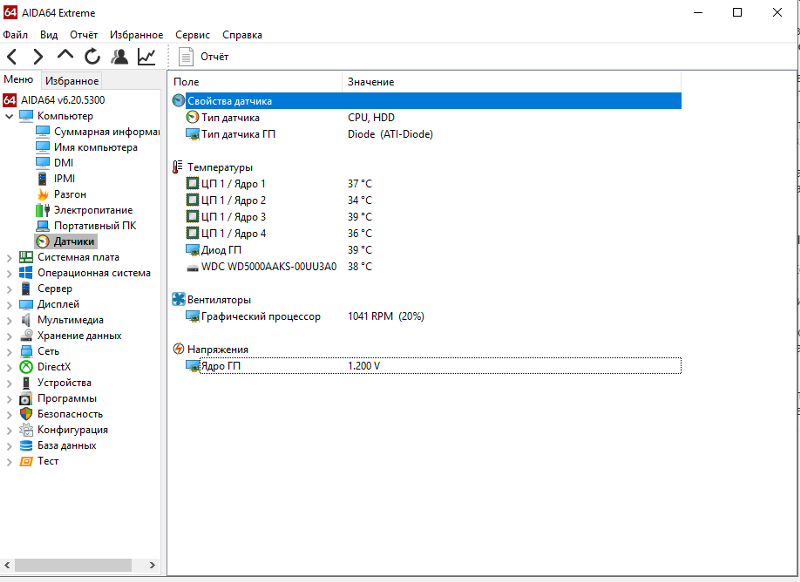
В то же время, с точки зрения подключения к сети, это программное обеспечение предоставляет отличные инструменты для оптимизации скрытых настроек Интернета для быстрой загрузки, меньшей буферизации или лучшего качества видео.
С учетом сказанного, эта эффективная программа может повысить производительность вашего ПК, чтобы обеспечить лучшие результаты во время игры или потоковой передачи.
Другие ключевые функции этого программного обеспечения:
- Дефрагментация дисков и освобождение памяти
- Защита портов маршрутизатора и других подключенных устройств
- Удаляет вредоносные программы
- Улучшает использование оперативной памяти в режиме реального времени
- Удобный и современный интерфейс
- Повышает скорость интернета автоматизировать сложные процессы и ускорить функции при сохранении высокого уровня безопасности.
Узнать цену Посетите веб-сайт
Open Hardware Monitor — бесплатное программное обеспечение для тестирования блоков питания
Open Hardware Monitor — это бесплатный инструмент с открытым исходным кодом, который может контролировать датчики температуры, скорость вращения вентиляторов, нагрузку и напряжение, а также служит в качестве программного обеспечения для тестирования блоков питания.
 .
.Эта программа поддерживает большинство микросхем мониторинга оборудования, которые вы найдете на современных материнских платах. Это программное обеспечение совместимо со всеми версиями Windows.
Кроме того, это программное обеспечение очень полезно, если вам нужна информация о датчиках температуры, скорости вращения вентилятора, нагрузке, тактовой частоте или напряжении вашего компьютера.
Он также может контролировать любые другие аппаратные ресурсы и считывать данные о ваших чипах, которые есть почти на каждой материнской плате. Таким образом, вы можете получать данные о температуре процессора, читая датчики нескольких процессоров, таких как AMD или Intel.
Это делает его одним из лучших программ для тестирования блоков питания, которые вы можете получить бесплатно. Кроме того, программа Open Hardware Monitor может поддерживать 32-разрядные или 64-разрядные версии Windows от 10 до XP и Vista.
Ознакомьтесь с лучшими функциями , включенными в это программное обеспечение:
- Вы сможете точно проверить источник питания вашей системы
- Температуру процессора можно контролировать, считывая показания датчиков температуры ядер процессоров AMD и Intel
- Это также может отображать датчики видеокарт ATI и Nvidia и SMART, температуру жесткого диска, а также
- Отслеживаемые значения будут отображаться в главном окне, на панели задач или в настраиваемом гаджете рабочего стола.

⇒ Открыть аппаратный монитор
HWMonitor — облегченный инструмент мониторинга
HWMonitor — упрощенный инструмент системного мониторинга. Это программное обеспечение для мониторинга оборудования будет считывать основные датчики работоспособности вашей системы на наличие наиболее распространенных микросхем.
Во-первых, эта программа может сообщить любому пользователю важную информацию о производительности компонентов его ПК. Затем вы можете с первого взгляда отслеживать напряжения или температуру аппаратных ресурсов и видеть, как реагирует система. При этом вы всегда можете использовать его в качестве программного обеспечения для тестирования блока питания.
Что касается системных требований, это программное обеспечение не требует многого от вашего ПК и может работать с 32-разрядными и 64-разрядными системами в версиях Windows 10-7, XP, Vista и 2000.
Таким образом, вы можете просматривать подробные отчеты о вашей системе, касающиеся процессора, жесткого диска или видеокарты.
 С помощью этих отчетов вы сможете увидеть скорость вращения вентилятора, температуру каждого ядра, температуру воздушного потока или напряжение видеокарты.
С помощью этих отчетов вы сможете увидеть скорость вращения вентилятора, температуру каждого ядра, температуру воздушного потока или напряжение видеокарты.Он также будет сканировать температуру вашего жесткого диска. Таким образом, вы можете пользоваться ценными данными о своей системе, а также полностью просматривать их в экспортированных документах, чтобы анализировать производительность вашего ПК сейчас и год спустя.
Ознакомьтесь с его основными функциями :
- Задача HWMonitor — отслеживать наиболее важные датчики на вашем компьютере и узнавать текущие показания температуры жесткого диска и скорости вращения вентилятора
- Он предоставляет точные данные о вашем блоке питания
- Настройка программы не требует усилий и не требует какой-либо конкретной настройки
- Список всех компонентов в иерархическом порядке, чтобы вам было легче их использовать
- Предоставляет данные, связанные с процессором, графическим процессором и жестким диском.

Этот инструмент предоставляет простое решение для получения показаний датчиков вашей системы в реальном времени. Дополнительные функции, включенные в платную версию HWMonitor Pro, вы найдете на официальном сайте HWMonitor.
⇒ Получите HWMonitor
Диагностика боковой панели — встроенный диагностический инструмент
Когда дело доходит до анализа показателей потребления ресурсов, сама Windows предоставляет компетентный инструмент под названием Resource Monitor, который может работать как программное обеспечение для тестирования блока питания.
Эта утилита содержит все основные сведения о данных о системной памяти, ЦП, диске и сетевой статистике, но она не совсем удобна, когда у вас множество запущенных приложений.
Боковая панель диагностики, с другой стороны, предоставляет более удобное решение для просмотра и анализа данных об оборудовании.
Более того, вы можете воспользоваться дополнительными возможностями этой программы, такими как графики для различных показателей, привязка горячих клавиш или большое количество параметров настройки.

Таким образом, вы можете использовать это программное обеспечение для мониторинга производительности вашей аппаратной системы и видеть все это на боковой панели на своем рабочем столе.
Ознакомьтесь с его лучшими функциями ниже:
- Это легкий инструмент, который в основном делает то же, что и встроенный монитор ресурсов, но отображает данные более привлекательно
- Он поставляется с боковой панелью, встроенной в ваш рабочий стол
- Он отображает данные об оперативной памяти, процессоре, GOU, активных драйверах, блоке питания, сети и многом другом
- Инструмент действительно настраиваемый, что позволяет вам настраивать вещи в соответствии с вашими предпочтениями.
⇒ Получить боковую панель диагностики
Это пять лучших программ, которые могут работать в качестве программного обеспечения для тестирования блока питания. Лучше всего зайти на их официальные веб-сайты, чтобы ознакомиться с полным набором функций и посмотреть, какая из них лучше всего подходит для вашего уровня навыков и потребностей вашей системы.

Если вам нужна дополнительная информация о тестере блока питания или двух, не стесняйтесь обращаться к разделу комментариев ниже.
Была ли эта страница полезной?
Есть 4 комментарияДелиться
Копировать ссылку
Новостная рассылка
Программное обеспечение сделок
Пятничный обзор
Я согласен с Политикой конфиденциальности в отношении моих персональных данных
PCInfoToMQTT v0.1.3 — Делитесь своими проектами!
кобаяси
#1
Update (2020-05-15)
См. этот пост здесь для загрузки и как его использовать.
Привет, первый пост здесь!
Я разработал программу для Windows (на C#), которая передает некоторую информацию Home Assistant с помощью MQTT. Он будет отправлять данные о температуре ПК (пока с использованием AIDA64) и об использовании ПК (используется/не используется).
 Я также добавил двунаправленную связь, чтобы вы могли использовать Home Assistant для выполнения предопределенных команд на вашем ПК.
Я также добавил двунаправленную связь, чтобы вы могли использовать Home Assistant для выполнения предопределенных команд на вашем ПК.Когда я в последний раз искал его, я не нашел ничего, что соответствовало бы моим потребностям. Поэтому мне интересно, есть ли интерес к этому мосту Windows PC-Home Assistant. В случае положительного результата я могу немного подчистить код и опубликовать его на GitHub или выпустить бинарный файл здесь с поддержкой некоторых базовых пользовательских настроек.
Извините, если разместил не в той категории, не был уверен, так как проект не является общедоступным (пока!).
Разверните изображение, чтобы увидеть все (ограничение на 1 изображение для нового пользователя).изображение505×1259 37,7 КБ
10 лайков
(Джим)
#2
Мне очень нравится то, что вы здесь сделали, однако есть проект под названием iot link, который, как мне кажется, делает то же самое.

Ссылка на Интернет вещей
IOT Link — это полнофункциональный сервис для подключения устройств к службам, поддерживающим IOT, с помощью MQTT.
Функции
Управление системой Windows: выключение, перезагрузка, приостановка, переход в спящий режим, блокировка, выход из системы, регулировка громкости и многое другое.
Дополнительную информацию см. в аддоне Commands.
Мониторинг Windows: отправляет текущую загрузку ЦП, использование ОЗУ, общее и доступное ОЗУ, информацию о батарее через MQTT.
Дополнительную информацию см. в дополнении к монитору Windows.
Широкие возможности настройки: больше систем и информации…Всё равно круто то, что ты сделал!
1 Нравится
Кобаяши
#3
Что ж, большое спасибо за добрые комментарии! Я провел исследование за несколько недель до выпуска этого проекта… Мой определяет, используется ли ПК удаленно (RDP) или физически, я могу добавить его в качестве PR в IOT Link, если он еще не поддерживает это и если есть интерес.

С уважением,
2 лайка
(Джим)
#4
Это действительно круто! Вы должны добавить его как PR или выпустить как отдельный проект (я на самом деле не знаю, есть ли это ссылка на iot, я еще не начал ее использовать). Я только что упомянул об этом, так как мне показалось, что проекты очень похожи в том, чего они хотят достичь. Вот почему я упомянул ссылку IOT. Я бы не хотел видеть, как вы создаете что-то действительно похожее, только чтобы потом узнать, что уже есть проект, который, возможно, уже впереди (и это драгоценное время можно было бы использовать для создания других красивых проектов, нет?) XD.
Но это довольно круто.
кслб
(КСЛБе)#5
Пожалуйста, пришлите ссылку, где я могу скачать эту программу, чтобы протестировать ее…
кобаяши
#6
@jimz011 В этом вы правы, хорошо, что вы мне сказали.
@kslb Я добавил поддержку пользовательских настроек и отправил вам личное сообщение!Ксан83
(Xan83)#7
Очень интересный проект, тоже хочу его протестировать.
Может использоваться во множестве различных автоматизаций. Например немного изменить цвет лампочки в зависимости от температуры ПК.кобаяши
#8
Точно! Также мой личный пример использования «Используется ли ПК»: я использую его для включения кондиционера в ручное управление (поскольку он находится в той же комнате, что и ПК), а также для регулировки яркости комнаты с ПК. Также продлеваю время автоотключения датчика движения. Это может быть индикатор, который включается/выключается в зависимости от того, используется компьютер или нет, и поэтому служит напоминанием о блокировке сеанса.
Вы также можете легко увидеть с помощью диаграмм максимальную температуру каждого датчика или длину трека вашего компьютерного сеанса и т. д.
Я отправил вам в личку ссылку и инструкцию.
На данный момент датчик «Используется ли ПК» сообщает, что ПК не используется, когда это удаленный сеанс (мои личные потребности), я мог бы добавить 2 отдельных датчика, если кому-то это нужно.кобаяси
#9
Привет, первый релиз, скачать ссылка на последнюю версию в конце поста!
Во-первых, вам нужно отредактировать PCInfoToMQTT.WPF.exe.config и заполнить адрес сервера/порт сервера/имя пользователя/пароль вашего сервера MQTT (я использую Mosquitto в HA).
Я реализовал другой способ, не требующий AIDA64 для считывания температуры. Он использует OpenHardwareMonitor внутри, поэтому вам нужно запустить его от имени администратора, чтобы иметь возможность получать температуру аппаратного датчика. Он по-прежнему поддерживает AIDA64 без прав администратора, для использования просто установите для UseAida64 значение True в конфигурации.Я также добавил кнопку в пользовательский интерфейс, чтобы легко получить все темы MQTT.
pc_info782×107 3,38 КБ
Поместите датчики температуры mqtt в sensor.yaml, моя конфигурация:
- платформа: mqtt название: 'Температура процессора ПК' unit_of_measurement: '°C' state_topic: 'домашний помощник/компьютер/температуры/процессор' - платформа: mqtt название: «Температура материнской платы ПК» unit_of_measurement: '°C' state_topic: 'домашний помощник/компьютер/температура/материнская плата' - платформа: mqtt name: 'Температура графического процессора ПК' unit_of_measurement: '°C' state_topic: 'домашний помощник/компьютер/температура/графический диод' - платформа: mqtt name: 'Температура VRM 1 графического процессора ПК' unit_of_measurement: '°C' state_topic: 'домашний помощник/компьютер/температуры/gpu-vrm1' - платформа: mqtt name: 'Температура VRM 2 графического процессора ПК' unit_of_measurement: '°C' state_topic: 'домашний помощник/компьютер/температуры/gpu-vrm2'
Поместите датчик mqtt is pc in use в файл binary_sensors.
 yaml, моя конфигурация:
yaml, моя конфигурация:— платформа: mqtt name: 'Используется ли ПК?' state_topic: 'домашний помощник/компьютер/используется'
Затем в пользовательском интерфейсе Lovelace (для графика я использую эту пользовательскую карту: https://github.com/kalkih/mini-graph-card):
- тип: сущности title: 'Датчики' show_header_toggle: ложь сущности: - объект: binary_sensor.is_pc_in_use second_info: последнее изменение - тип: пользовательский: мини-карта name: 'Температура ПК (24 часа)' сущности: - объект: sensor.pc_cpu_temperature имя: 'ЦП' - объект: sensor.pc_motherboard_temperature Название: 'Материнская плата' - объект: sensor.pc_gpu_temperature имя: 'ГП' - объект: sensor.pc_gpu_vrm_1_temperature имя: 'ГП VRM 1' - объект: sensor.pc_gpu_vrm_2_temperature имя: 'GPU VRM 2' hours_to_show: 24 час24: правда высота: 400 очков_в_час: 2 show_indicator: правда шоу_легенда: правда показывать: заполнить: ложь баллы: верно метки: правдаЯ сворачиваю окно в трей с помощью RBTray (http://rbtray.
 sourceforge.net), надежного светового инструмента, который просто делает это для любого окна. Вы также можете просто свернуть окно или отправить его на другой виртуальный рабочий стол, если это вас беспокоит.
sourceforge.net), надежного светового инструмента, который просто делает это для любого окна. Вы также можете просто свернуть окно или отправить его на другой виртуальный рабочий стол, если это вас беспокоит.
Позже я мог бы добавить встроенную поддержку минимизации лотка.
Дайте мне знать, как это работает для вас, ребята. Я могу помочь, если у вас есть проблемы!Загрузить
PCInfoToMQTT_0.1.3.0.zip
http://www.mediafire.com/file/dtm8fwj4iyksz3q/PCInfoToMQTT_0.1.3.0.zip/file1 Нравится
кслб
(КСЛБе)#10
У меня это ПО не работает…
Всегда вижу ПО в TaskManager, но не вижу других вещей…
image722×79 4.41 КБ
Итак, я мучаюсь, нужно ли мне установить что-то еще или что?
кобаяши
#11
@kslb заработал в тот же день для тех, кто интересуется, действительно ли инструмент работает (сказал мне в частном порядке). Если кто-то пропустит функцию или найдет ошибку, просто дайте мне знать!
кслб
(КСЛБе)#12
Был бы отличный вариант, если бы можно было назвать ПК, чтобы темы MQTT были типа:
«home-assistant/ИМЯ ПК/температуры/intelcpu-0-температура-0»
Или что «pc» равно имени ПК, чтобы его можно было использовать на нескольких компьютерах…TychoWerner
(Тихо Вернер)№13
Ищу что-то подобное, но потом с моим Mac
1 Нравится
vageesh79
(Сид)№14
Можете ли вы сказать решение, я тоже застрял на том же шаге
кобаяши
№15
@kslb Отличная идея! Я добавил новую настройку под названием BaseTopic, которую вы можете редактировать в файле .config. Значение по умолчанию — «домашний помощник/компьютер».
@TychoWerner Я посмотрю, что вам нужно больше всего, используется ли компьютер или температуры и какие?
@vageesh79 Убедитесь, что вы отредактировали файл .config (PCInfoToMQTT.WPF.exe.config), чтобы установить информацию MQTT: имя пользователя/пароль/адрес сервера. Кроме того, ошибки можно увидеть в средстве просмотра событий Windows, что может помочь найти проблему. Также , если вы не используете AIDA64 для температур и используете встроенный считыватель температуры (UseAida64 по умолчанию в .
 config стоит false), нужно запускать от имени Администратора . Я добавлю лучшее ведение журнала позже!
config стоит false), нужно запускать от имени Администратора . Я добавлю лучшее ведение журнала позже!Обновление
(15 мая 2020 г.)
См. этот пост здесь для загрузки и как его использовать.
сгвж
№16
кобаяши:
https://gofile.io/?c=xaBGzL
Привет, это выглядит потрясающе и очень полезно.
Ссылка для скачивания в сообщении выше в настоящее время не работает. Пожалуйста, дайте мне ссылку, я хотел бы попробовать это.кобаяши
# 17
Привет!
Я снова загрузил, я до сих пор использую свой инструмент, и он отлично работает, я улучшил часть соединения, так что теперь это очень надежно.

PCInfoToMQTT_0.1.3.0.zip
http://www.mediafire.com/file/dtm8fwj4iyksz3q/PCInfoToMQTT_0.1.3.0.zip/fileОбновление (15.05.2020) 9000 3
Посмотреть этот пост здесь для загрузки и как его использовать.
1 Нравится
дгош
(Дипан Гош)# 18
Привет, @kobayashi,
У меня работает твой код. Спасибо за предоставление скомпилированного файла. Тем не менее, немногие из датчиков температуры подхватываются. Я думаю, это связано с тем, как вы опрашиваете доступные датчики, и я подумал, могу ли я изменить исходный код, чтобы он соответствовал моим потребностям. Если вы опубликовали это на github, не могли бы вы связать меня с ним?
Спасибо.
кобаяши

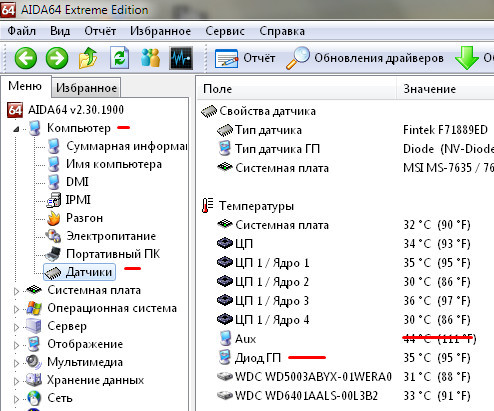
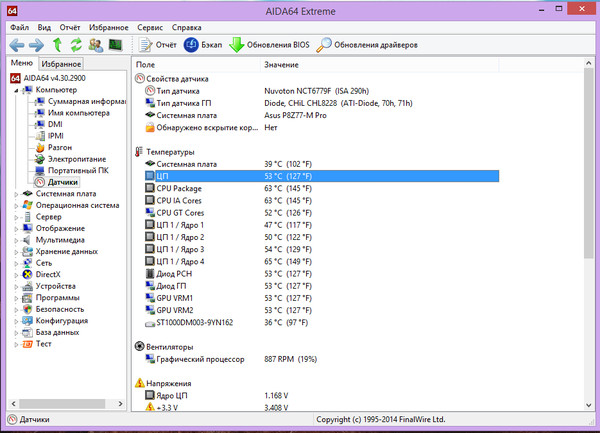 Если на вентиляторе обнаружены слои пыли, тогда аккуратно снимите её, при этом нужно стараться, чтобы внутрь блока питания не попала влага, а также механически не повредить вентилятор. Проверьте также крепления блока питания к системному блоку;
Если на вентиляторе обнаружены слои пыли, тогда аккуратно снимите её, при этом нужно стараться, чтобы внутрь блока питания не попала влага, а также механически не повредить вентилятор. Проверьте также крепления блока питания к системному блоку;
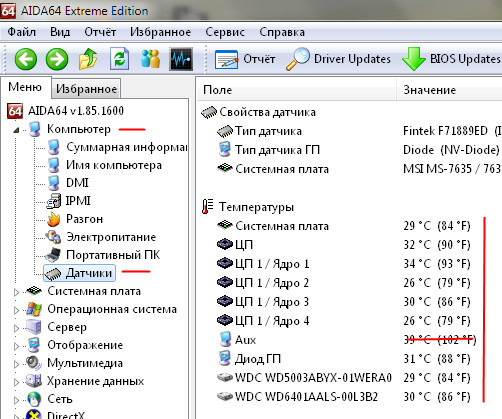 .
.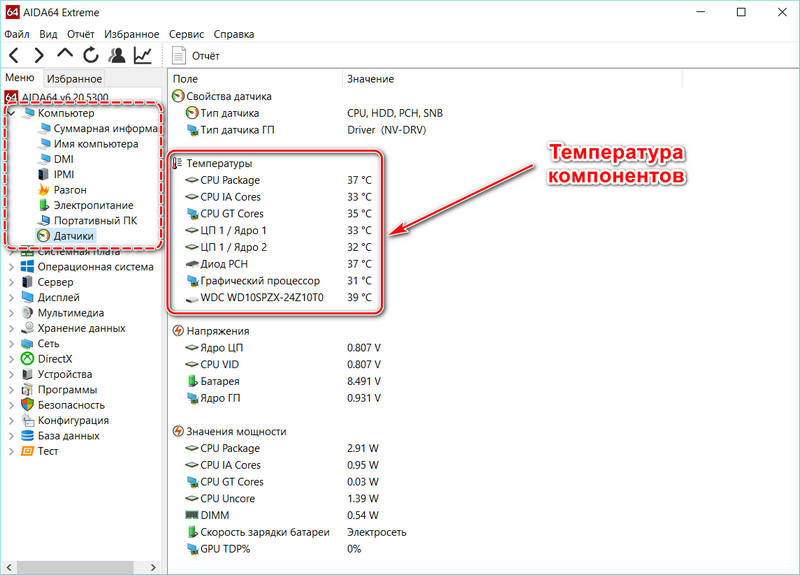
 С помощью этих отчетов вы сможете увидеть скорость вращения вентилятора, температуру каждого ядра, температуру воздушного потока или напряжение видеокарты.
С помощью этих отчетов вы сможете увидеть скорость вращения вентилятора, температуру каждого ядра, температуру воздушного потока или напряжение видеокарты.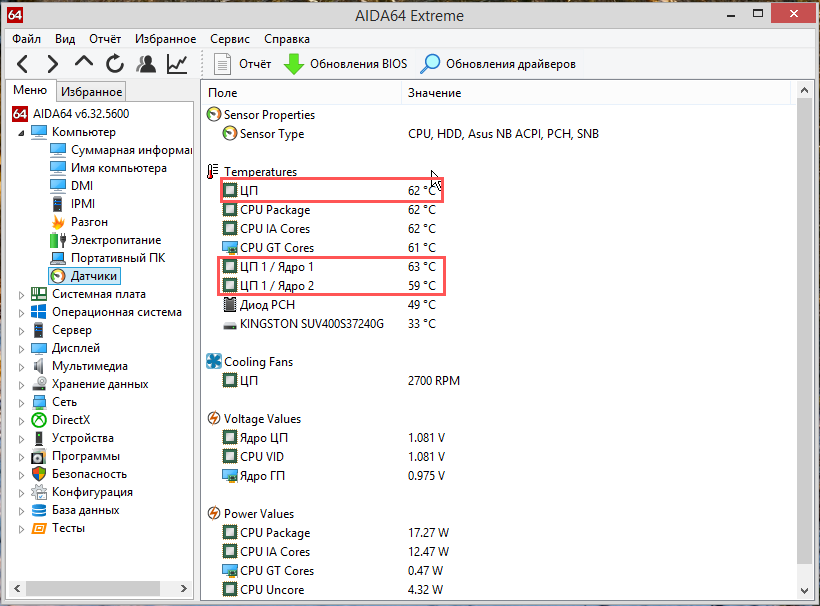
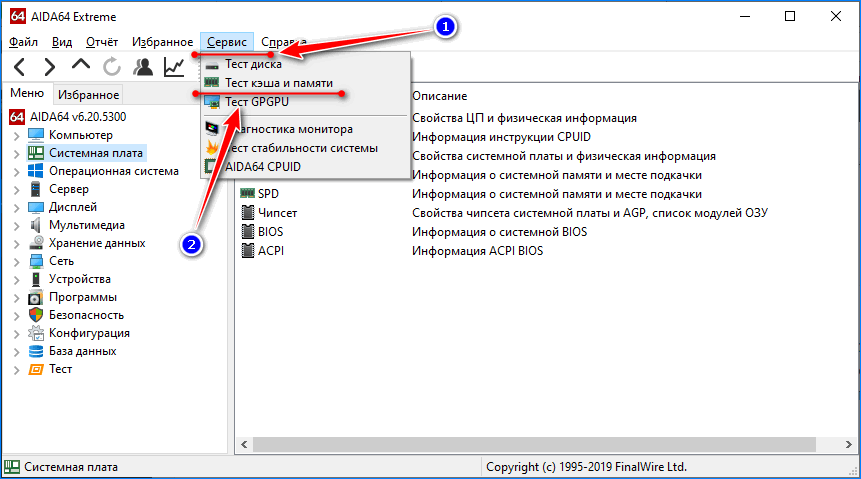

 Я также добавил двунаправленную связь, чтобы вы могли использовать Home Assistant для выполнения предопределенных команд на вашем ПК.
Я также добавил двунаправленную связь, чтобы вы могли использовать Home Assistant для выполнения предопределенных команд на вашем ПК.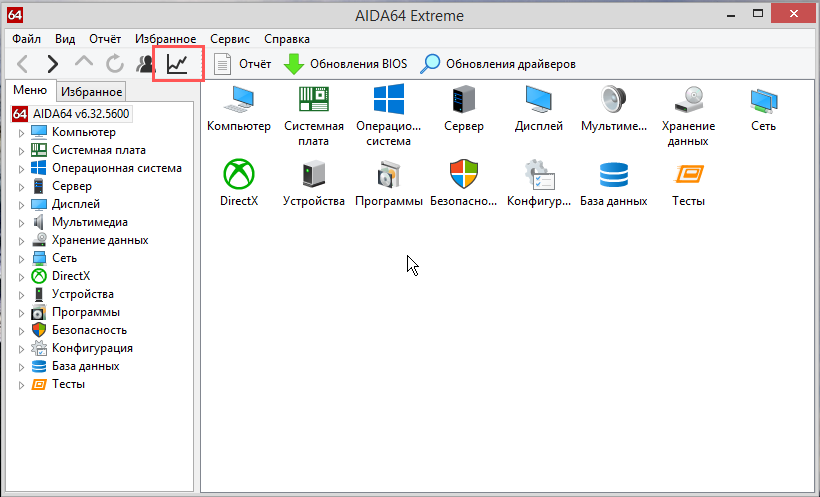

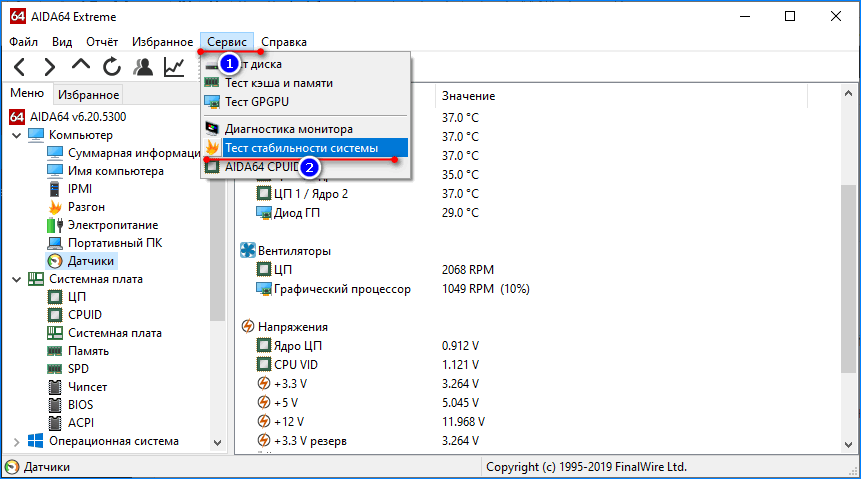 yaml, моя конфигурация:
yaml, моя конфигурация: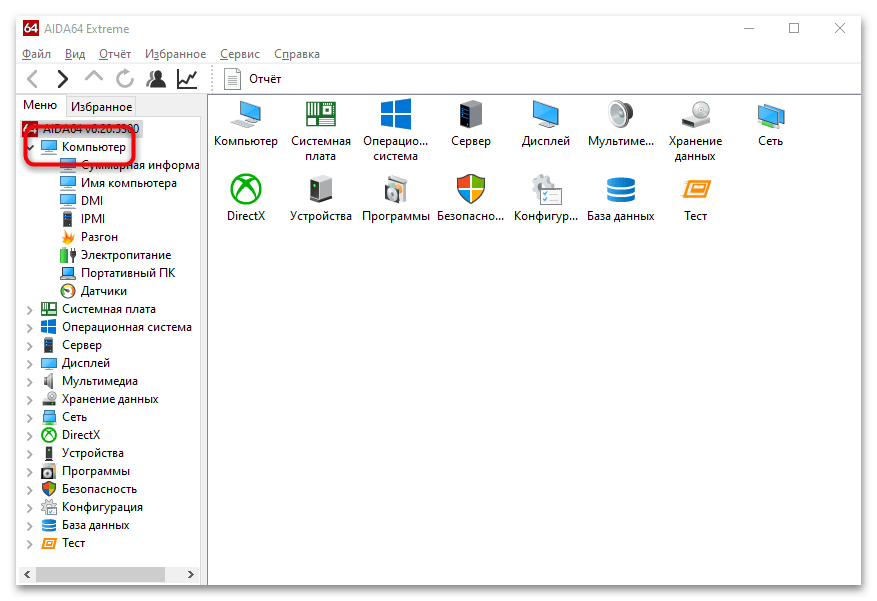 sourceforge.net), надежного светового инструмента, который просто делает это для любого окна. Вы также можете просто свернуть окно или отправить его на другой виртуальный рабочий стол, если это вас беспокоит.
sourceforge.net), надежного светового инструмента, который просто делает это для любого окна. Вы также можете просто свернуть окно или отправить его на другой виртуальный рабочий стол, если это вас беспокоит.  config стоит false), нужно запускать от имени Администратора . Я добавлю лучшее ведение журнала позже!
config стоит false), нужно запускать от имени Администратора . Я добавлю лучшее ведение журнала позже!
